Ako pripojiť bluetooth slúchadlá k počítaču
 Slúchadlá sú jedným zo základných doplnkov, ktoré je nutné pre použitie s počítačom, televízorom alebo smartfónom dokúpiť. Výhody, ktoré prinášajú, je ťažké podceniť – s ich pomocou môžete nielen počúvať hudbu alebo si užívať obľúbený program bez toho, aby ste rozptyľovali svojich blízkych, ale aj prehrávať mediálne súbory na prácu či komunikovať pomocou programov ako Skype a iných. V poslednej dobe sa na modernom trhu objavuje stále viac nových modelov, z ktorých každý neprestáva udivovať širokou škálou funkcií a schopností. Bezdrôtové slúchadlá sú teraz na vrchole popularity - sú mimoriadne pohodlné, keď sa používajú na rôzne účely. Ako však takéto príslušenstvo pripojiť k PC? Aké ťažkosti vznikajú počas procesu? O tom všetkom sa dozviete v našom článku.
Slúchadlá sú jedným zo základných doplnkov, ktoré je nutné pre použitie s počítačom, televízorom alebo smartfónom dokúpiť. Výhody, ktoré prinášajú, je ťažké podceniť – s ich pomocou môžete nielen počúvať hudbu alebo si užívať obľúbený program bez toho, aby ste rozptyľovali svojich blízkych, ale aj prehrávať mediálne súbory na prácu či komunikovať pomocou programov ako Skype a iných. V poslednej dobe sa na modernom trhu objavuje stále viac nových modelov, z ktorých každý neprestáva udivovať širokou škálou funkcií a schopností. Bezdrôtové slúchadlá sú teraz na vrchole popularity - sú mimoriadne pohodlné, keď sa používajú na rôzne účely. Ako však takéto príslušenstvo pripojiť k PC? Aké ťažkosti vznikajú počas procesu? O tom všetkom sa dozviete v našom článku.
Obsah článku
Je možné pripojiť bluetooth slúchadlá k PC?
Bluetooth slúchadlá prichádzajú ako v plnohodnotných veľkých modeloch, tak aj v malých headsetoch, ktoré sa často používajú v spojení s najnovšími modelmi telefónov alebo hudobných prehrávačov. Bez ohľadu na to, aké príslušenstvo si zakúpite, je celkom jednoduché ho pripojiť k počítaču.
Málokto vie, že takmer každý moderný počítač má funkciu Bluetooth. To výrazne zjednodušuje používanie akéhokoľvek bezdrôtového príslušenstva, pretože jeho pripojenie je veľmi jednoduché. Zákrok zaberie menej ako minútu a zvládne ho každý, dokonca aj začínajúci používateľ počítača alebo notebooku.
Práca tohto programu je najlepšie organizovaná v najnovšej verzii systému Windows, preto sa pred začatím práce odporúča aktualizovať systém podľa všetkých navrhovaných parametrov. Ak tak neurobíte, nedostatok akýchkoľvek významných aktualizácií môže viesť k tomu, že slúchadlá nebudú fungovať vôbec alebo sa nepripoja správne.

Výhody používania takýchto slúchadiel sú v niekoľkých bodoch:
- absencia zbytočných drôtov zvyšuje mobilitu a pohodlie pri používaní príslušenstva;
- čo najjednoduchšie ovládanie všetkých možných funkcií - na používanie takéhoto headsetu nepotrebujete žiadne špeciálne zručnosti ani znalosti v oblasti techniky;
- kompatibilita so širokou škálou operačných systémov;
- dlhá životnosť - vďaka menšiemu počtu prvkov zariadenia sa znižuje riziko mechanického a iného poškodenia.
Ako teda pripojiť bluetooth slúchadlá k počítaču a čo k tomu potrebujete? Prísne dodržiavanie poskytnutých pokynov vám umožní pripojiť sa bez akýchkoľvek problémov.
Ako pripojiť bezdrôtové slúchadlá k počítaču so systémom Windows
Prvým krokom je zistiť, či má váš počítač funkciu Bluetooth. Toto je hlavná a jediná požiadavka, ktorej absencia môže ovplyvniť možnosť pripojenia Bluetooth headsetu.
Ak chcete skontrolovať, budete musieť prejsť do Správcu zariadení Windows. Tu môžete zistiť všetky pripojené zariadenia, spravovať ich a tiež otvoriť program, ktorý potrebujeme.Kliknite na kartu Bluetooth, ktorú ľahko nájdete podľa modrej ikony.
Jeho samotná prítomnosť je dobrým znamením a naznačuje možnosť spojenia. Potom v rozbaľovacom zozname musíte kliknúť na adaptér. Kliknite naň a uistite sa, že je aktívny.
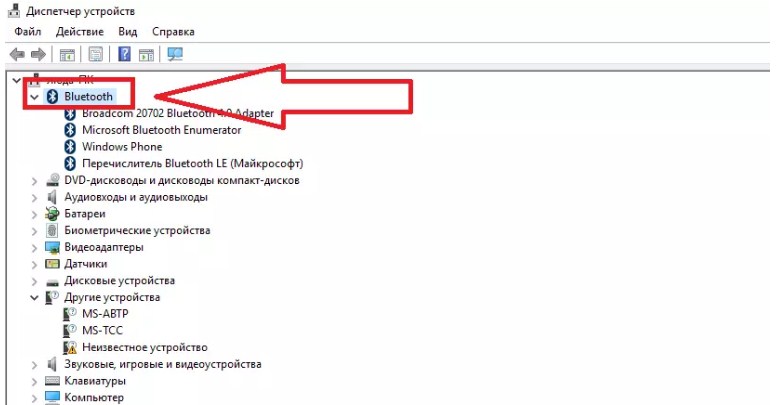
DÔLEŽITÉ. Upozorňujeme, že ďalšie akcie vyžadujú prístup na internet. S jeho pomocou sa do zariadenia stiahnu všetky ovládače dôležité pre fungovanie príslušenstva. To sa deje automaticky a z oficiálnej webovej stránky, takže sa nemusíte obávať.
To všetko sa stane po pripojení externého adaptéra alebo vložení vhodného CD. V už spomínanom správcovi úloh sa následne otvorí aktívna karta Bluetooth.
Po tomto sa môžete začať pripájať. Teraz musíte prejsť na ďalšiu kartu pracovnej plochy. Je tu ikona pre správu bezdrôtových adaptérov. Kliknutím na ikonu Bluetooth sa v ponuke, ktorá sa otvorí, zobrazí tlačidlo „Pridať nové zariadenie“. Mali by ste naň kliknúť a vykonať ďalšie akcie s náhlavnou súpravou.
Mali by ste na nich stlačiť tlačidlo napájania, kým sa nerozsvieti indikátor. Na pripojenie k počítaču alebo notebooku budú k dispozícii zapnuté slúchadlá.
DÔLEŽITÉ. Upozorňujeme, že takmer všetky modely takýchto náhlavných súprav používajú farebné upozornenia - pred spustením pripojenia si pozorne prečítajte pokyny, aby ste pochopili, čo znamená konkrétne blikanie určitej farby.
Názov vašich slúchadiel sa potom zobrazí na stránke správy zariadenia – zvyčajne celý názov modelu. Potom musíte kliknúť na ikonu, aby sa zobrazilo okno na zadanie kódu.Napíšte 0000 - to je univerzálny kód pre akýkoľvek bezdrôtový headset.
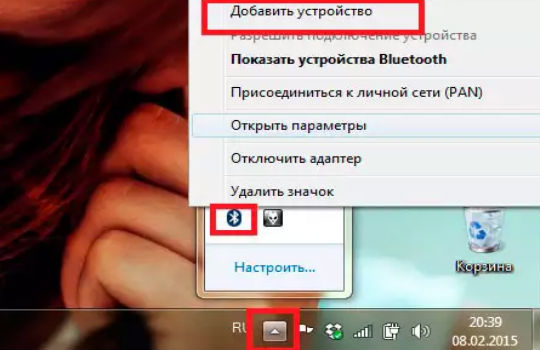
Teraz by sa malo začať pripojenie. Úspešne dokončené budete vedieť, keď sa na obrazovke objaví „Paired“. Slúchadlá sú pripojené!
Prečo sa slúchadlá bluetooth nepripájajú k počítaču?
Stáva sa tiež, že všetky kroky pripojenia sú dokončené presne, ale príslušenstvo stále nezačne fungovať. Neprepadajte panike a ihneď zavolajte podporu – najskôr sa môžete pokúsiť problém vyriešiť sami.
K tomu je potrebné určiť príčinu poruchy. Môže ich byť niekoľko a v niektorých prípadoch budete musieť vykonať iba niekoľko jednoduchých krokov na vrátenie zariadenia do prevádzky.
 Prvým problémom, s ktorým sa môže používateľ stretnúť, je nedostatok Bluetooth v počítači. V tomto prípade je riešenie celkom jednoduché - do zariadenia je potrebné nainštalovať potrebné ovládače. Niekedy je potrebné ich aktualizovať - presný dôvod možno určiť tak, že prejdete na nastavenia prenosného počítača alebo počítača. Ale to je dosť zriedkavé - teraz majú takmer všetky modely vstavané Bluetooth, ktoré stačí nájsť medzi ostatnými programami, otvoriť a spustiť.
Prvým problémom, s ktorým sa môže používateľ stretnúť, je nedostatok Bluetooth v počítači. V tomto prípade je riešenie celkom jednoduché - do zariadenia je potrebné nainštalovať potrebné ovládače. Niekedy je potrebné ich aktualizovať - presný dôvod možno určiť tak, že prejdete na nastavenia prenosného počítača alebo počítača. Ale to je dosť zriedkavé - teraz majú takmer všetky modely vstavané Bluetooth, ktoré stačí nájsť medzi ostatnými programami, otvoriť a spustiť.- Ale niekedy počítač jednoducho nevidí zariadenie, vyhľadávanie nedáva žiadne výsledky. Najjednoduchším riešením, ak slúchadlá nie sú rozbité, je skontrolovať ich činnosť. Možno ste ich len nezapli. Ako už bolo spomenuté vyššie, špeciálny indikátor signalizuje stav príslušenstva, takže odhaliť chybu bude celkom jednoduché.
- Ak sú slúchadlá už pripojené, ale nemajú žiadny zvuk, možno príčina problému spočíva v nastaveniach mixéra.Ak to chcete urobiť, prejdite na nastavenia a skontrolujte úroveň hlasitosti - pri minimálnej hodnote jednoducho nebude počuť žiadny zvuk. Okrem toho môže byť zvolené nesprávne prehrávacie zariadenie. V tomto prípade sa signál odošle na nesprávne miesto, a preto v slúchadlách nebude počuť žiadny zvuk.
- Ďalším častým problémom sú zastarané ovládače zvukovej karty. A v tomto prípade je riešenie celkom jednoduché. Musíte prejsť na oficiálnu webovú stránku a stiahnuť najnovšie ovládače. Potom budete musieť vykonať všetky potrebné nastavenia a až potom môžete pripojiť slúchadlá a pokojne ich používať.
Jednoduchším spôsobom by bol disk so všetkými potrebnými ovládačmi, ktorý sa vždy dodáva s počítačom. Ak ste ho však stratili, netreba sa báť. Zvukovú kartu môžete nakonfigurovať pomocou inej metódy, ale použitie disku by bolo jednoduchšie a rýchlejšie.
Pomocou Správcu zariadení identifikujte svoju zvukovú kartu. Potom prejdite na oficiálnu webovú stránku výrobcu a stiahnite si všetky najnovšie ovládače do počítača.
DÔLEŽITÉ. Upozorňujeme, že každý operačný systém a dokonca každá verzia vyžaduje špeciálny ovládač. Preto buďte opatrní pri výbere odkazu na stiahnutie.
Po stiahnutí všetkého zostáva už len konfigurácia. V ďalších nastaveniach musíte oddeliť všetky vstupné konektory ako nezávislé zariadenia a vypnúť detekciu konektorov na prednom paneli. Potom môžete pripojiť slúchadlá a vychutnať si kvalitný zvuk bez použitia zbytočných káblov!
Teraz viete, čo sú bluetooth slúchadlá, aké sú ich výhody a ako správne pripojiť takýto headset k PC.Keď viete o možných problémoch, môžete ľahko nájsť správne riešenie a vyriešiť problém sami bez toho, aby ste sa uchýlili k drahej pomoci profesionálnych špecialistov.






